Destaca a los personajes en tu dibujo con 3 tips básicos
En este tutorial te voy a enseñar 3 tips que harán que sus fondos suban de nivel y destaquen sus personajes.
¡Comencemos!
1. Señala tu punto focal
Primero que todo vamos a dibujar con intención ¿Qué significa esto? que vamos a dibujar sabiendo cual es el punto de enfoque del dibujo y vamos a hacer que el fondo no lo opaque sino que lo complemente, en este caso nuestro punto focal serán el/los personajes.
Ahora, ¿qué significa señalar a tus personajes?¿Cómo hacemos esto? sencillo, vamos a dibujar los elementos del fondo de tal manera que estén apuntando hacia nuestro punto focal, ¿vamos a usar flechas literalmente? nop, vamos a ser sutiles.
Podemos utilizar cualquier cosa, desde nubes, ramas, entre otros, además podemos aprovechar las líneas naturales del dibujo para seguir dirigiendo la mirada a los personajes.
Otra manera de señalar tus personajes es por: Escala.
Los elementos que utilizamos para esto van aumentando o disminuyendo su tamaño de forma ordenada para que llamen la atención hacia un punto en específico.
En el siguiente ejemplo pueden ver como la escala de las flores va guiando la mirada hasta el personaje.
2. Aplica contraste
El contraste es igual a diferencia, por lo que si podemos crear contraste entre el fondo y el/los personajes haremos que estos se destaquen.
◆Contraste por luminosidad
Consiste en hacer el fondo más claro y oscuro de manera que el personaje destaque.
La herramienta principal que utilizo para trabajar con la luminosidad es: la curva de Tonos, trabajando en RGB, en este modo podemos modificar de manera muy fácil las luces y sombras de un dibujo.
La línea con la que hacemos la curva representa los tonos del dibujo (A), la punta superior representando lo mas claro y la inferior lo mas oscuro, en el medio quedando los tonos medios.
La mitad superior (B) representa luminosidad mientras que la mitad inferior (C) representa lo más oscuro.
Por lo tanto cuando movemos la curva, el punto que estamos alterando se volvera o mas claro o mas oscuro, si queremos hacer una corrección general lo movemos desde los tonos medios, si queremos algo mas especifico como por ejemplo oscurecer la parte mas brillante bajamos la luz, si queremos aclarar las partes oscuras subimos la oscuridad.
◆Contraste por temperatura
En este tipo de contraste existe un cambio de la temperatura de los colores entre el fondo y los personajes, esto lo vamos a usar a nuestro favor para guiar el ojo hacia los personajes.
Para aplicarlo a nuestro dibujo podemos hacer corrección de color con la herramienta de: Curva de tonos, esta vez utilizaremos la herramienta en modos de color de manera individual: Red (rojo), Green (verde) y Blue (Azul).
Si vamos a los tonos específicos, podemos modificar los rojos, los verdes y los azules por separado, la ventaja que nos da esto es que podemos cambiar la temperatura de una manera muy limpia.
La herramienta al usarla en un color especifico lo que cambia es que la mirad superior de la grafica (A) significa mas de x color y la mitad inferior (B) significa menos de x color, al bajarle a un tono es sustituido por otro, el cambio ocurre de la siguiente manera:
•Menos rojo = más cuando
•Menos verde = más magenta
•Menos azul = más amarillo
*Para ver en más detalle esta herramienta recomiendo echarle un vistazo al video tutorial.
◆Contraste por saturación
En este caso el contraste se hace cuando el personaje más saturado o desaturados que el fondo.
Este efecto lo podemos lograr con la herramienta de: Tono, saturación y luminosidad, como bien dice el nombre podemos modificar estos tres atributos en una sola herramienta, los que nos permitirá jugar con estos elementos para resaltar el personaje.
La herramienta tiene 3 barras, cada una representando respectivamente tono, saturación y luminosidad, en este caso me enfocare en la saturación, si nos deslizamos en la barra hacia la derecha vamos a tener mas saturación y si la deslizamos hasta a izquierda menos saturación.
◆Contraste por detalle
En este caso sería poner mucho detalle ya sea en el fondo o en el personaje para crear contraste.
Podemos hacer dibujos con elementos simplificados en el fondo, para que se entienda que estamos dibujando pero sin ponerle mayor detalle para destacar el personaje, ejemplo (a) lo contrario seria un dibujo de fondo detallado pero un personaje con un coloreado mas
simple (b) este tipo de contraste lo utilizan mucho en los animes.
◆Contraste de enfoque
Esta es, creo yo, una de las maneras mas simples de destacar el personaje del fondo, y es usar el desenfoque en áreas donde no queremos que haya atención (fondo) y así sobresaldrán los personajes.
Podemos utilizar la herramienta de desenfoque que la encontramos en el menu de filtros>desenfoque> tenemos tres tipos: gaussiano (1), movimiento(2) y radial (3).
El gaussiano es el que uso con más frecuencia, el desenfoque de movimiento y radial los uso en ocasiones donde quiero sumarle dinamismo y movimiento, valga la redundancia.
*Para ver en más detalle esta herramienta recomiendo echarle un vistazo al video tutorial.
Yo hago el desenfoque de dos maneras: a) TOTAL y b)PARCIAL
a) El total, se desenfoca el fondo en su totalidad .
B. El parcial, en este caso desenfoco con más o menos intensidad dependiendo de las áreas del dibujo. Esto incluyendo incluso partes del personaje, todo sea para llevar la atención hacia la acción que realiza el personaje o su rostro.
Para desenfocar de forma total usaremos la herramienta de desenfoque gaussiano, unimos en una sola capa el fondo y aplicamos el filtro.
Para el desenfoque gradual usaremos el pincel de desenfoque, unimos en una sola capa todo lo que vamos a desenfocar y poco a poco jugando con la intensidad del pincel vamos desenfocando.
*Para una explicación más profunda + ejemplos, te invito a ver el video tutorial.
3. Enmarca a tus personajes.
Con este termino, por así llamarlo, me refiero a tomar varios elementos del fondo y a consciencia "enmarcar" a los personajes, esto de una manera orgánica con el fin de guiar la mirada hacia el personaje.
Podemos colocar los elementos delante y detrás del personaje, como consideres que quede mejor según la composición de tu dibujo.
Enmarca con varios elementos que te ayuden a crear variedad visual.
Podemos ayudarnos de los pinceles para hacer el enmarcado de los personajes, podemos utilizar pinceles simples(a) o algunos más detallados (b).
Si al utilizar estos pinceles sienten que no encajan del todo en su dibujo podemos modificar el color y la luminosidad con las herramientas que explique previamente, ahora si necesitas una paleta de color especifica siempre excedes optar por la herramienta de: Mapa de degradado.
Esta herramienta lo que hace es sustituir la paleta de colores original a donde estés aplicando el degradado y sustituirlo por una paleta de color (en forma de degradado) que tu crees, la parte derecha representa los tonos más claros y la izquierda los oscuros.
Puedes crear una de cero o puedes usar las que vienen predeterminadas en clip studio, o incluso descargar de la parte de assets.
En caso de que haya varios elementos en el pincel y no queramos que el degradado se aplique a todo, vamos a crear una máscara de que nos permita ver el degradado solo donde queramos, con ayuda de una máscara, el mapa de degradado queda una máscara de manera automática así que podemos editarla manualmente con un pincel y listo.
Esto sin embargo puede ser complicado si son muchos elementos y consumiría una cantidad de tiempo bastante considerable, por suerte tenemos una herramienta que nos salva la vidas: Selección por gama de colores.
Vamos al menú: seleccionar>gama de colores y en la venta que sale, asegúrate de que estas con el gotero que te permite seleccionar más de un color, ahora podemos comenzar a seleccionar lo que queramos, una vez terminado este paso, creamos la máscara base a la selección y listo!
Fin y Agradecimientos
Gracias por llegar hasta el final, que les haya sido de ayuda el tutorial y no olviden pasar por el video donde entro en más detalle con las explicaciones y hay muchos más ejemplos.


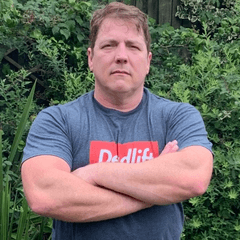





















Comentario